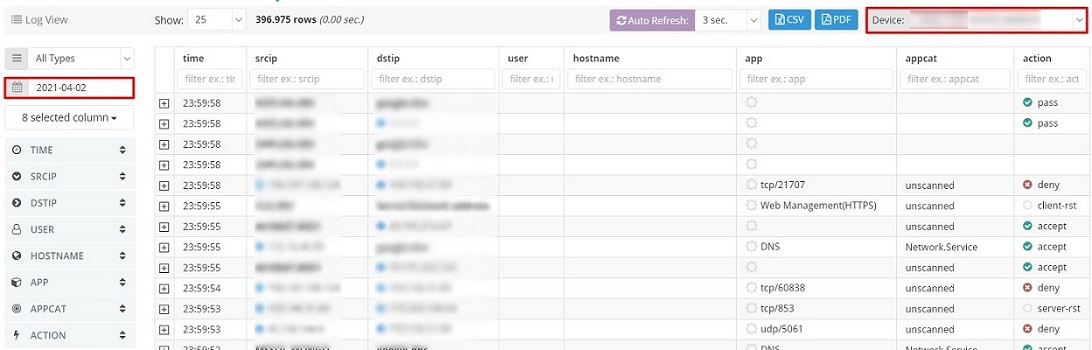Logların İçe / Dışa Aktarılması
Log İçe / Dışa Aktar sayfasında geriye dönük logları dışarıda belirlediğiniz bir konuma (FTP, ağ, local sunucu) aktarabilirsiniz. Aynı şekilde belirlediğiniz bir konumdan (FTP, ağ, local sunucu) daha önceden imzalanan yada dışa aktarılan logları içeri aktarıp Sonlogger arayüzünde inceleyebilirsiniz. Ayrıca bu sayfada gün içerisinde gelen logların sıkıştırılmış ve normal boyutlarını inceleyebilir, bu logların adetlerini görebilirsiniz.
- Araçlar > Log İçe / Dışa Aktar sayfasına gidiniz.
Dışa Aktarma
Dışa Aktar sayfasında aşağıdaki görseldeki gibi geçmişe dönük logları kronolojik sırada görebilirsiniz.
Önemli Uyarı: Bu sayfadaki loglar veritabanından çekilmektedir. Daha önceden veritabanı
sıfırlaması yapılmışsa yada loglar silinmiş ise o tarihten önceki loglarınız gözükmeyecektir.
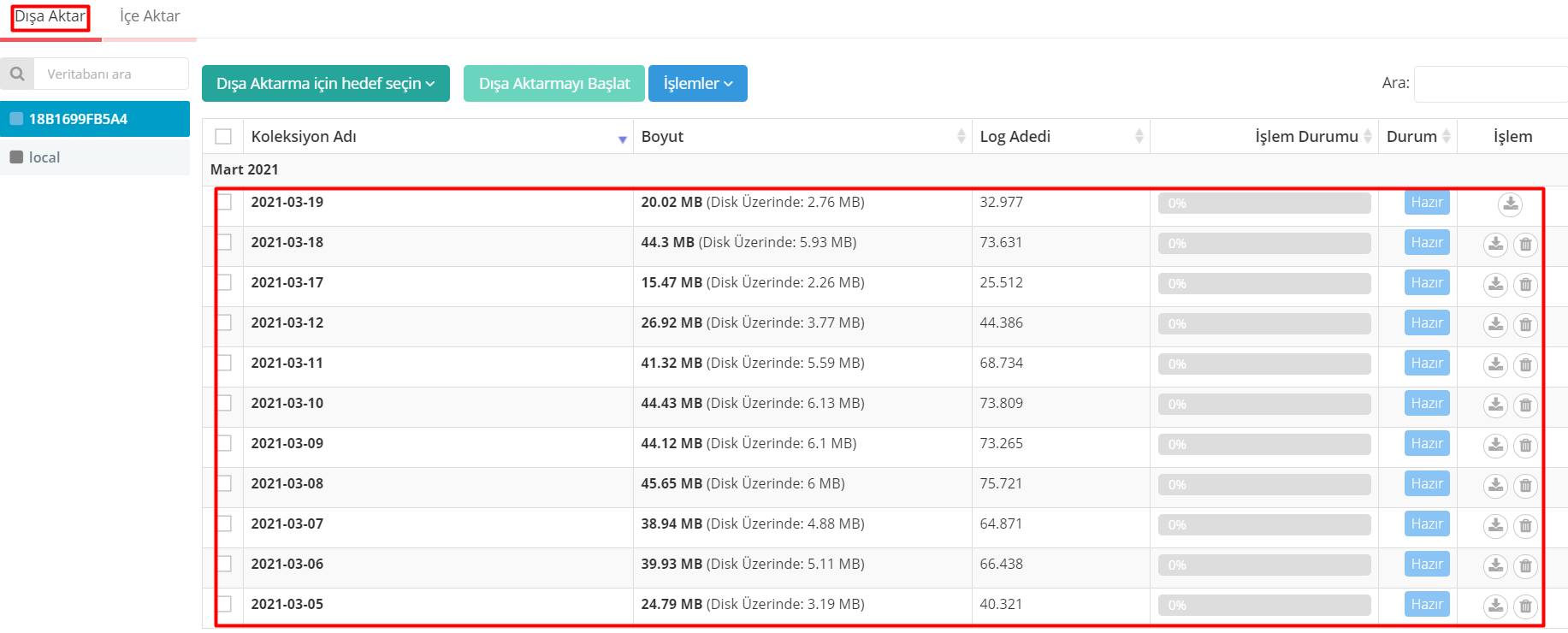
Dışa aktarmak istediğiniz logu yada logları seçiniz ve "Dışa Aktarmak için hedef seçin" butonuna tıklayınız. Daha sonra gelen ekranda bir hedef seçip "Denetle" butonuna bastıktan sonra "Bağlantı başarılı" uyarısını alınız. İsteğe bağlı olarak "Dosyaları Sıkıştır" seçeneğini işaretleyiniz ve "Kaydet / Seç" butonuna basınız. Son olarak "Dışa Aktarmayı Başlat" butonuna basarak dışa aktarmayı başlatabilirsiniz.
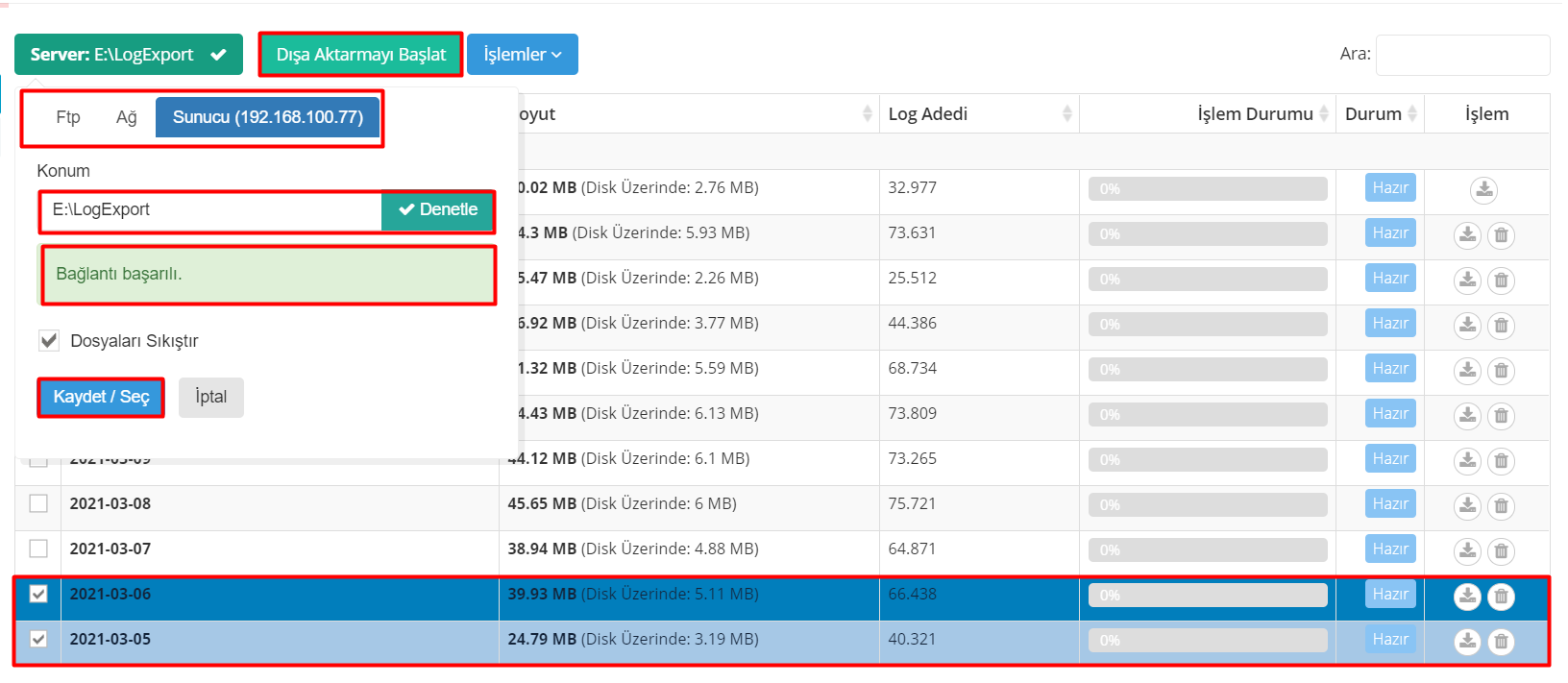
İşlem tamamlandıktan sonra aşağıdaki görseldeki gibi görünecektir.

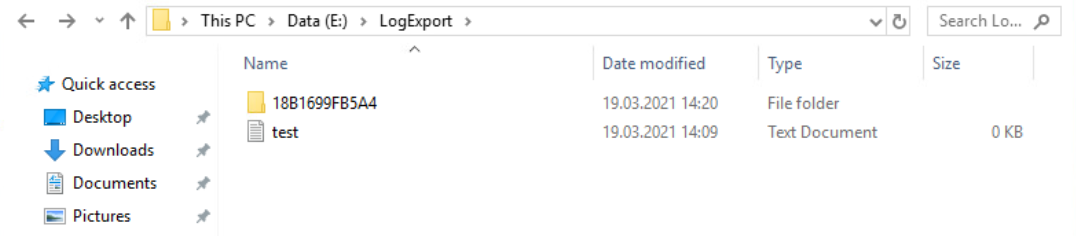
İçe Aktarma
Aşağıdaki görselde içe aktarılacak log dosyalarını görebilirsiniz. Dosya yolunu yukarıda kırmızı alan ile belirtilmiştir.(LocalDisk(C:) > sonlogger\5651LogBackup) Bu yolu cihaz seri numarası dahil olmayacak şekilde kopyalayınız.
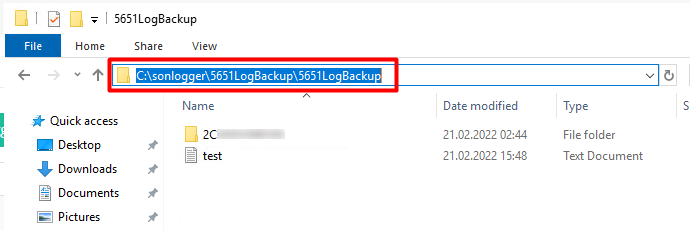
Sonlogger arayüzünden İçe Aktarmak için hedef seçin butonuna tıklayınız. Daha sonra gelen ekranda yukarıdaki kopyalamış olduğunuz dosya yolunu Konum alanına yapıştırıp Denetle butonuna bastıktan sonra Bağlantı başarılı uyarısını alınız. Son olarak Kaydet / Seç butonuna basınız.
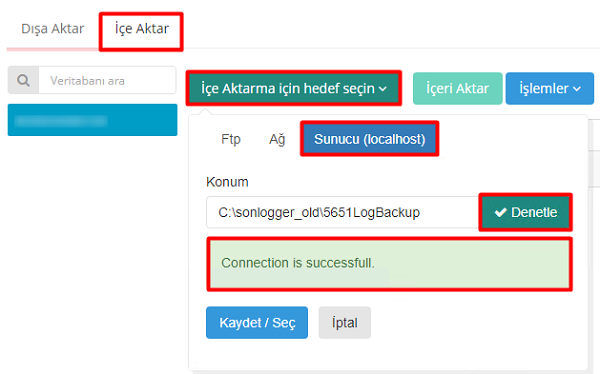
Kaydet/Seç butonuna bastıktan sonra aşağıdaki görseldeki gibi otomatik olarak cihaz seri numarası sayfası açılacaktır. Select butonuna basarak devam ediniz.
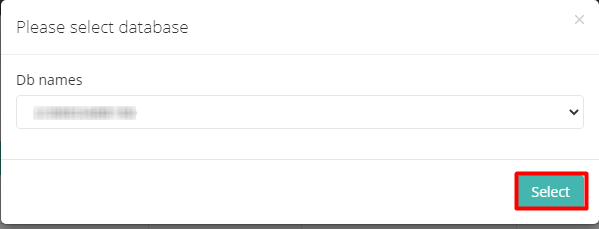
Select butonuna bastıktan sonra ilgili cihaza ait içe aktarılabilecek loglar listelenecektir. Bu listeden içeri aktarmak isteğiniz log veya logları seçerek Run Import butonuna basarak devam ediniz. Loglar içeri aktarıldıktan sonra aşağıdaki gibi görünecektir.

Loglar > Logları Görüntüle Sayfasından içeri aktarılan logları görseldeki gibi görebilirsiniz.